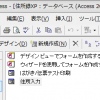前記事IEで特定のページが表示されない不具合と、WHSサーバーへのアクセス時パスワードを聞いてくるのトラブル対策で新規ユーザーを作って対処したが、その場合これまでのWinndows環境を新規ユーザーにそのまま引き継ぎたい。
即ち旧ユーザープロファイル(個人用の各種設定・データ)を新規ユーザーにそのままコピーして移行したいのである。しかし、実際やってみると、Windows7ではXP時代のように簡単ではなくなっていた。
1.やりたいことはユーザープロファイルのコピー
これまで使用してきたユーザーtaro1から新規ユーザーtaroに移行するにあたり、これまでの環境をそのまま移行したい。そのためにtaro1の各種個人設定(デスクトップ環境、メール、その他の個人データ)を新規ユーザーtaroにコピーしたい。
WindowsXPでは、プロファイルのフォルダごとのコピーができた。企業などでは独自設定した既定のプロファイルを、多数の一般ユーザーにコピーして省力化するなど利用されてきた。 ところが、Windows7ではこれができなくなっている。セキュリティ面からの仕様変更だと思われる。
2.簡便法
「お気に入り」や「デスクトップ」だけなら以下の方法でコピーできる。
- 旧ユーザーで自分のプロファイルをデータエリア(Dドライブなど)にコピー
- 新ユーザーでこのデータを自分のプロファイルにコピー
ただ、アプリの設定などはうまくいかなかった。
3.「Windows転送ツール」を使用
対応策をwebで検索すると「Windows転送ツール」を使用する方法が紹介されていた。
以前は「Windows移行ツール」と呼ばれ、本来XPなどから7に移行するときなどに使うものであったが、今は「Windows転送ツール」と改名され、Windows7のアクセサリに付属している。
同じパソコン内のプロファイル移行にも使えるというので試してみる。
1)転送ツールの起動
[すべてのプログラム]-[アクセサリ]-[システムツール]-[Windows転送ツール]を実行すると下記の画面になる。
2)旧PCのプロファイルとしてtaro1を指定
3)新PCのプロファイルとしてtaroを指定
こちらは[詳細設定]も設定する必要あるので注意
4)以下流れのまま実行
XPではログオンしている自分自身のプロファイルに別のプロファイルをコピーできなかったが、このツールはできる。ただし、すぐ再起動を求められる。
5)パソコンを再起動する
うまく行ったが、一部手動での作業が必要だった
この方法でプロファイルがコピーでき、多くのアプリも移行できたが、すべてのアプリがOKではなかった。
例えば「MoneyLook」は、
旧ユーザーでデータのExport → 新ユーザーでInport
が必要だった。
これでようやくプロファイルの移行が完了した。



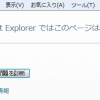


-100x100.png)